
コンテンツ
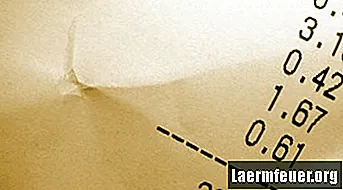
データセットの最小値と最大値が同じセットの他の値と大きく異なることは珍しくありません。この「ギャップ」により、データセット平均の統計的精度が低下します。平均化するときに最高値と最低値を除外することで、精度を高めることができます。幸い、Microsoft Excelで平均化する前に、値を最小値から最大値に手動で並べ替える必要はありません。 Excelの数式を使用して、最小値と最大値を自動的に削除できます。
ステップ1
Excelスプレッドシートの列に、平均を求めるデータを入力します。データを入力する順序は重要ではありません。
ステップ2
次の数式をコピーします。
=(SUM(リージョン)-MAX(リージョン)-MIN(リージョン))/(COUNT(リージョン)-2)
ステップ3
この数式を空白のセルに貼り付けます。
ステップ4
数式の「データ範囲」の最初のインスタンスを強調表示し、数式のこの部分をデータ範囲に置き換えます。たとえば、セルA1〜A10にデータセットが含まれている場合、「データ範囲」を「A1:A10」に置き換えることができます。
手順5
残りの「データ範囲」インスタンスをデータ範囲で置き換えます。
手順6
「Control」、「Shift」、「Enter」キーを同時に押して計算します。最高値と最低値を含まないデータの平均が同じセルに表示されます。